
In questo tutorial, ti mostreremo come installare Apache OpenOffice su Ubuntu 20.04 LTS. Per chi non lo sapesse, Apache OpenOffice, comunemente noto come OpenOffice.org o OpenOffice, è una suite software open source per la produttività dell'ufficio i cui componenti principali sono l'elaborazione di testi, fogli di calcolo, presentazioni, grafica e database.
Questo articolo presuppone che tu abbia almeno una conoscenza di base di Linux, sappia come usare la shell e, soprattutto, che ospiti il tuo sito sul tuo VPS. L'installazione è abbastanza semplice e presuppone che tu sono in esecuzione nell'account root, in caso contrario potrebbe essere necessario aggiungere 'sudo ' ai comandi per ottenere i privilegi di root. Ti mostrerò l'installazione passo passo di Apache OpenOffice su un server Ubuntu 20.04 LTS (Focal Fossa). Puoi seguire le stesse istruzioni per Ubuntu 18.04, 16.04 e qualsiasi altra distribuzione basata su Debian come Linux Mint.
Prerequisiti
- Un server che esegue uno dei seguenti sistemi operativi:Ubuntu 20.04, 18.04, 16.04 e qualsiasi altra distribuzione basata su Debian come Linux Mint.
- Si consiglia di utilizzare una nuova installazione del sistema operativo per prevenire potenziali problemi.
- Un
non-root sudo usero accedere all'root user. Ti consigliamo di agire comenon-root sudo user, tuttavia, poiché puoi danneggiare il tuo sistema se non stai attento quando agisci come root.
Installa Apache OpenOffice su Ubuntu 20.04 LTS Focal Fossa
Passaggio 1. Innanzitutto, assicurati che tutti i pacchetti di sistema siano aggiornati eseguendo il seguente apt comandi nel terminale.
sudo apt update sudo apt upgrade
Passaggio 2. Scarica Apache OpenOffice su Ubuntu 20.04.
Scarica gli ultimi pacchetti Apache OpenOffice utilizzando il comando seguente, Al momento della stesura di questo articolo, OpenOffice 4.1.7 è disponibile come ultima versione:
wget https://sourceforge.net/projects/openofficeorg.mirror/files/4.1.7/binaries/en-US/Apache_OpenOffice_4.1.7_Linux_x86_install-deb_en-US.tar.gz tar xzf Apache_OpenOffice_4.1.7_Linux_x86_install-deb_en-US.tar.gz
Il comando sopra estrarrà il file scaricato. Questo creerà una directory denominata 'en-US' nei Download.
Passaggio 3. Installazione di Apache OpenOffice sul sistema Ubuntu.
Ora andiamo alla directory dei pacchetti estratti di Apache OpenOffice e alla cartella DEBS e installiamo tutti i pacchetti usando il seguente comando:
cd en-US/DEBS/ sudo dpkg -i *.deb
Successivamente, dobbiamo integrare i pacchetti con il nostro Desktop:
cd desktop-integration/ sudo dpkg -i openoffice4.1-debian-menus*.deb
Passaggio 4. Accesso ad Apache OpenOffice su Ubuntu.
Dopo aver installato con successo tutti i pacchetti, avvia OpenOffice utilizzando il seguente comando:
openoffice4
Oppure cerca OpenOffice nella casella di ricerca del tuo sistema. Fai clic sull'icona OpenOffice richiesta.
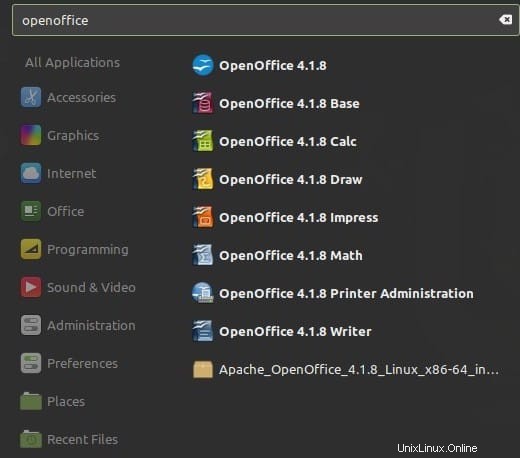
Congratulazioni! Hai installato con successo Apache OpenOffice. Grazie per aver utilizzato questo tutorial per l'installazione di Apache OpenOffice sul sistema Focal Fossa di Ubuntu 20.04. Per ulteriore aiuto o informazioni utili, ti consigliamo di controllare OpenOffice ufficiale sito web.